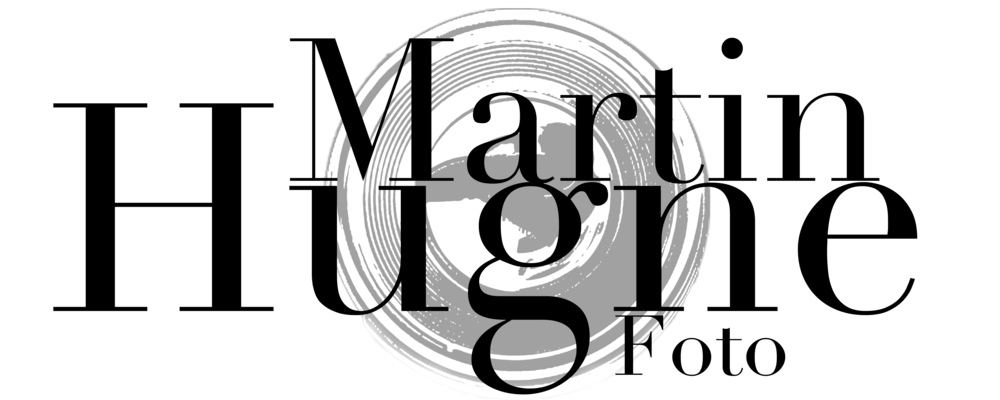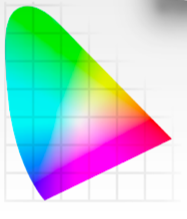Nu för tiden trycks och skrivs ut färre och färre bilder och de flesta njuter av sina bilder på datorn, tv:n i iPaden eller mobilen.
Men så finns det de som tycker att en bild inte existerar på riktigt förrän den finns på papper. Oavsett om man trycker sina bilder ofta eller om man gör det mer sällan så har man en sak gemensamt.
Man vill att bilden ska se lika bra ut på papperet som den gör på datorn, och det är ingen självklarhet att den gör.
Att kunna printa sina bilder själv är ett hantverk som kräver sin man/kvinna och om man inte gör det på sätt sätt så kan det vara oerhört frustrerande. Men det är nått magiskt med att se sina bilder växa fram ur skrivaren, inte helt olikt när man såg dem framträda i mörkrummets baljor.
Ett första steg till att få bättre utskrifter är att se till att man använder rätt ICC-profil. ICC står för International Color Consortium och ställer helt enkelt in din skrivare efter det papper som du använder eftersom olika papper hanterar bläck på olika sätt.
Om du använder samma märke på skrivaren som på papperet så finns förmodligen ICC-profiler för de sorterna av papper de tillhandahåller redan inlagda i skrivarens drivrutiner men använder du ett annat pappe så kan du oftast ladda profiler för din specifika skrivare från tillverkarens hemsida.
Om man är riktigt seriös med att få färgerna helt rätt så kan man kalibrera sin skrivare med t.ex. en ColorMunki Photo och skapa en egen ICC-profil som helt och hållet bygger på ditt exemplar av skrivare och den minjö där du använder den.
Men så finns det de som tycker att en bild inte existerar på riktigt förrän den finns på papper. Oavsett om man trycker sina bilder ofta eller om man gör det mer sällan så har man en sak gemensamt.
Man vill att bilden ska se lika bra ut på papperet som den gör på datorn, och det är ingen självklarhet att den gör.
Att kunna printa sina bilder själv är ett hantverk som kräver sin man/kvinna och om man inte gör det på sätt sätt så kan det vara oerhört frustrerande. Men det är nått magiskt med att se sina bilder växa fram ur skrivaren, inte helt olikt när man såg dem framträda i mörkrummets baljor.
Ett första steg till att få bättre utskrifter är att se till att man använder rätt ICC-profil. ICC står för International Color Consortium och ställer helt enkelt in din skrivare efter det papper som du använder eftersom olika papper hanterar bläck på olika sätt.
Om du använder samma märke på skrivaren som på papperet så finns förmodligen ICC-profiler för de sorterna av papper de tillhandahåller redan inlagda i skrivarens drivrutiner men använder du ett annat pappe så kan du oftast ladda profiler för din specifika skrivare från tillverkarens hemsida.
Om man är riktigt seriös med att få färgerna helt rätt så kan man kalibrera sin skrivare med t.ex. en ColorMunki Photo och skapa en egen ICC-profil som helt och hållet bygger på ditt exemplar av skrivare och den minjö där du använder den.